Profesjonalne metody przesyłania zdjęć z laptopa na iPhone'a
 Dodane przez Lisa Ou / 11 maja 2023 09:00
Dodane przez Lisa Ou / 11 maja 2023 09:00 Planujesz przenieść zdjęcia z laptopa na iPhone'a? Wiele osób przesyła swoje zdjęcia z różnych powodów. Być może chcesz wygodniej oglądać swoje zdjęcia i możesz to zrobić, przenosząc je na iPhone'a. Rzeczywiście dostęp do plików na telefonie komórkowym jest łatwiejszy niż na laptopie. Zamiast czekać na włączenie, przeglądanie i udostępnianie zdjęć za pomocą zaledwie kilku dotknięć iPhone'a jest szybsze. Poza tym dzisiejsze iPhone'y zawierają więcej pamięci. W związku z tym może pomóc Twojemu laptopowi zwolnić miejsce, przenosząc niektóre pliki, takie jak zdjęcia, co może poprawić jego wydajność.
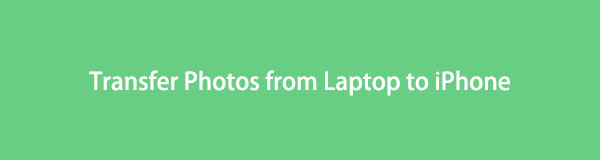
Ten artykuł będzie zawierał wydajne narzędzia i techniki przesyłania, aby pomyślnie przenieść zdjęcia z laptopa na iPhone'a. Zawarliśmy te najbardziej dostępne, więc nie będziesz miał trudności z obsługą tego procesu. Ponadto w każdej metodzie znajdują się wyczerpujące instrukcje, które pomogą w prawidłowym wykonaniu kroków. Niezależnie od narzędzia lub wbudowanej funkcji, po przeczytaniu tego artykułu możesz spodziewać się osiągnięcia celu transferu. Uprzejmie przejdź wraz z poniższymi częściami, aby rozpocząć naprawianie problemu.

Lista przewodników
Część 1. Jak przenieść zdjęcia z laptopa na iPhone'a za pomocą FoneTrans na iOS
Jeśli chodzi o przeniesienie, FoneTrans dla iOS to jeden z programów, który jako pierwszy przychodzi na myśl. To narzędzie innej firmy umożliwia udostępnianie danych między komputerami, biblioteką iTunes i urządzeniami z systemem iOS. W ten sposób możesz bez wysiłku przenieść zdjęcia z laptopa na iPhone'a, wykonując tylko kilka instrukcji korzystania z tego programu. Co więcej, możesz skorzystać z jego dodatkowych funkcji po zakończeniu transferu. Obejmuje tworzenie kopii zapasowych i przywracanie kontaktów. Poznaj inne dodatkowe funkcje, które oferuje później.
Dzięki FoneTrans na iOS będziesz mógł swobodnie przesyłać dane z iPhone'a na komputer. Możesz nie tylko przesyłać wiadomości tekstowe iPhone'a do komputera, ale także zdjęcia, filmy i kontakty można łatwo przenosić na komputer.
- Z łatwością przesyłaj zdjęcia, filmy, kontakty, WhatsApp i inne dane.
- Wyświetl podgląd danych przed przesłaniem.
- iPhone, iPad i iPod touch są dostępne.
Oto przykładowe wskazówki dotyczące przesyłania zdjęć z laptopa na iPhone'a FoneTrans dla iOS:
Krok 1Przejdź do oficjalnej strony FoneTrans na iOS, aby kliknąć Darmowe pobieranie tab i zapisz plik instalatora. Ma ikonę Windows, ale jeśli używasz systemu macOS, najpierw wybierz opcję Przejdź do wersji Mac. Zobaczysz przycisk z logo Apple i możesz go kliknąć, aby pobrać. Następnie przejdź do procedury instalacji, a następnie uruchom program na swoim laptopie.
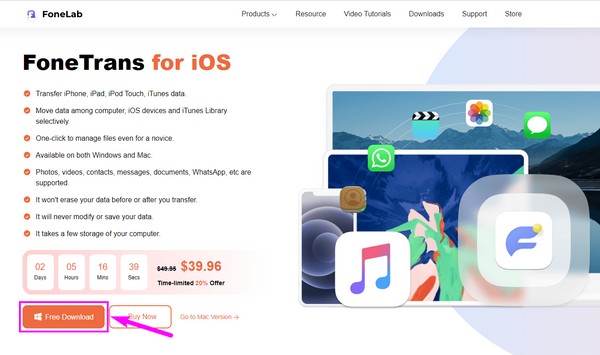
Krok 2Podłącz iPhone'a za pomocą kabla USB do laptopa po uruchomieniu głównego interfejsu programu. Nawiąż połączenie, zezwalając na wymagania i uprawnienia na obu urządzeniach. W ten sposób FoneTrans na iOS może uzyskać dostęp do twojego iPhone'a i będzie mógł przesyłać do niego pliki. W międzyczasie kliknij kartę u góry interfejsu i upewnij się, że Twój laptop jest ustawiony jako urządzenie nadawcze.
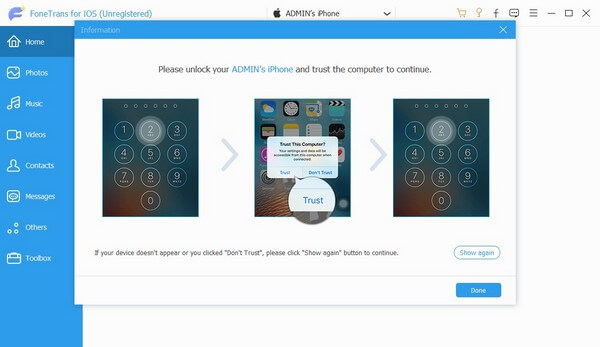
Krok 3Następnie wybierz Zdjęcia z wymienionych typów danych w lewej części interfejsu. Pojawi się druga kolumna zawierająca foldery obrazów przechowywane na twoim laptopie. Otwórz folder, w którym zapisane są zdjęcia, które chcesz przenieść lub skopiować. Gdy zdjęcia zostaną wyświetlone po prawej stronie, wybierz je pojedynczo lub wszystkie naraz, zaznaczając Zaznacz wszystkie pudełko.
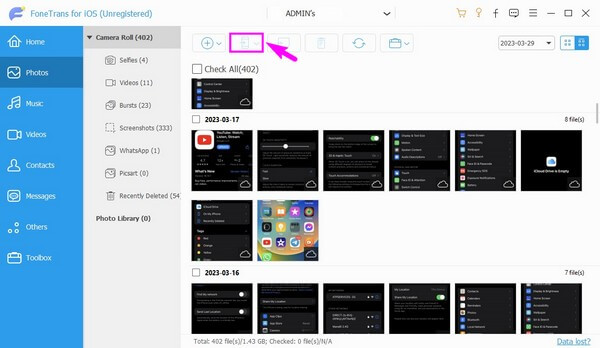
Krok 4Po wybraniu żądanych zdjęć nadszedł czas, aby je udostępnić, klikając przyciski w górnej części z ikoną telefonu komórkowego. Wybierz swój iPhone jako odbiornik, gdy połączone urządzenia pojawią się pod ikoną. Zdjęcia wybrane z laptopa zaczną być kopiowane na iPhone'a. Poczekaj chwilę, aż proces się zakończy.
Dzięki FoneTrans na iOS będziesz mógł swobodnie przesyłać dane z iPhone'a na komputer. Możesz nie tylko przesyłać wiadomości tekstowe iPhone'a do komputera, ale także zdjęcia, filmy i kontakty można łatwo przenosić na komputer.
- Z łatwością przesyłaj zdjęcia, filmy, kontakty, WhatsApp i inne dane.
- Wyświetl podgląd danych przed przesłaniem.
- iPhone, iPad i iPod touch są dostępne.
Część 2. Jak przenieść zdjęcia z laptopa na iPhone'a przez iCloud
iCloud ma funkcję synchronizacji, aby przeglądać zdjęcia z laptopa na iPhonie. Dzięki temu możesz uzyskać dostęp do swoich zdjęć na różnych urządzeniach, jeśli prześlesz je do iCloud i włączysz Zdjęcia na swoim iPhonie.
Wykonaj poniższe bezproblemowe kroki, aby przesłać zdjęcia z laptopa na iPhone'a za pośrednictwem oficjalnej strony internetowej iCloud:
Krok 1Uruchom przeglądarkę internetową na swoim laptopie i odwiedź oficjalną stronę iCloud. Zaloguj się do niego za pomocą identyfikatora Apple ID swojego iPhone'a, a następnie przejdź do ZDJĘCIA sekcja na koncie iCloud.
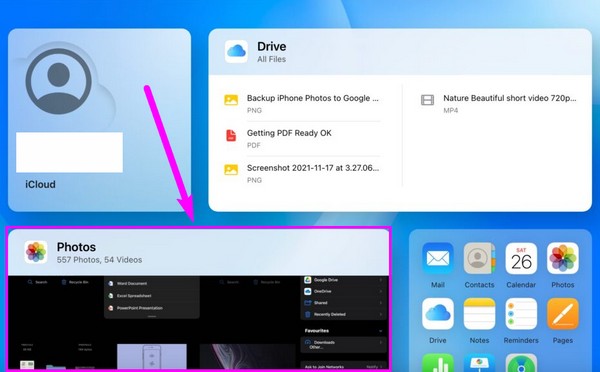
Krok 2Zaimportuj zdjęcia z laptopa, które lubisz na stronie internetowej, klikając ikonę przesyłania w prawym górnym rogu ekranu. Następnie odblokuj iPhone'a i skieruj do Ustawienia. Stuknij swoje imię w najwyższej części ekranu Ustawienia.
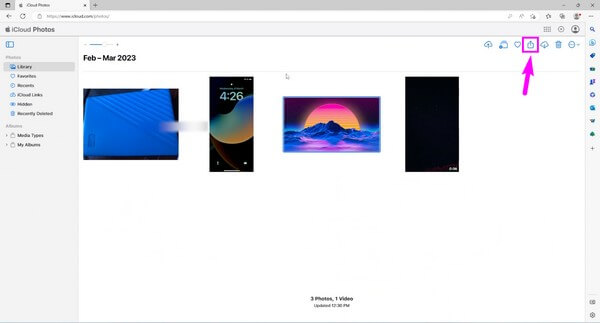
Krok 3Wybierz iCloud z opcji i stuknij Zdjęcia, gdy aplikacje pojawią się w następującym interfejsie. Następnie włącz iCloud Zdjęcia z suwakiem obok. Zdjęcia, które przesłałeś na iCloud, zostaną zsynchronizowane z Twoim iPhonem i będziesz mógł je przeglądać.
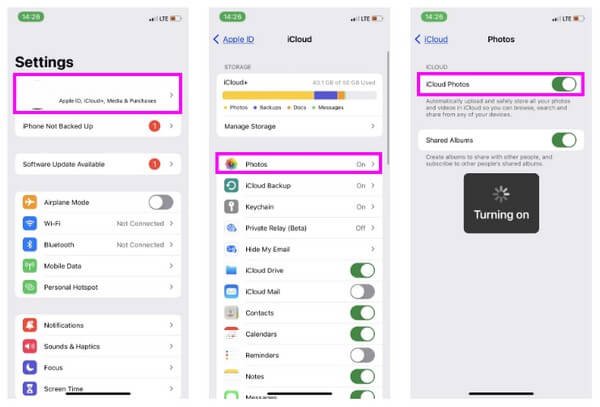
Alternatywnie możesz także spróbować zsynchronizować zdjęcia przez iCloud z tym samym Apple ID na wielu urządzeniach. Zainstaluj aplikację iCloud dla Windows na komputerze i włącz funkcję Zdjęcia iCloud ZDJĘCIA > Opcje > iCloud Zdjęcia. Lub włącz Zdjęcia iCloud na Macbooku poprzez menu Apple > Preferencje systemowe > apple ID > iCloud > ZDJĘCIA > Zsynchronizuj tego Maca.
Pamiętaj, że iCloud może przechowywać tylko do 5 GB bezpłatnej przestrzeni dyskowej. W związku z tym możesz synchronizować tylko ograniczony rozmiar zdjęć i nie możesz już przechowywać więcej po zapełnieniu bezpłatnego miejsca. Ale jeśli chcesz przesłać więcej, będziesz musiał za to zapłacić.
Dzięki FoneTrans na iOS będziesz mógł swobodnie przesyłać dane z iPhone'a na komputer. Możesz nie tylko przesyłać wiadomości tekstowe iPhone'a do komputera, ale także zdjęcia, filmy i kontakty można łatwo przenosić na komputer.
- Z łatwością przesyłaj zdjęcia, filmy, kontakty, WhatsApp i inne dane.
- Wyświetl podgląd danych przed przesłaniem.
- iPhone, iPad i iPod touch są dostępne.
Część 3. Jak przesłać zdjęcia z laptopa na iPhone'a za pomocą AirDrop
Jeśli masz Macbooka, innym łatwym sposobem przesyłania zdjęć jest AirDrop. Jest to natywna funkcja urządzeń Apple, która umożliwia udostępnianie danych między systemami macOS i iOS. Dzięki AirDrop możesz szybko przesłać zdjęcia z laptopa Mac na iPhone'a przez tę samą sieć Wi-Fi.
Trzymaj się prostych instrukcji poniżej, aby przenieść zdjęcia z laptopa na iPhone'a za pomocą AirDrop:
Krok 1Przed rozpoczęciem włącz uprawnienia Wi-Fi, Bluetooth i AirDrop na komputerze Mac i telefonie iPhone. Jeśli jedna z nich nie jest włączona, ta metoda nie będzie działać. I upewnij się, że oba urządzenia są podłączone do tej samej sieci Wi-Fi.
Krok 2Na komputerze Mac kliknij Go u góry ekranu, a następnie z rozwijanego menu wybierz Airdrop. Zezwól na odpowiednie wykrycie komputera Mac, klikając opcję u dołu. Zrób to samo na swoim iPhonie. Uzyskiwać Ustawienia > Ogólne > Airdrop.
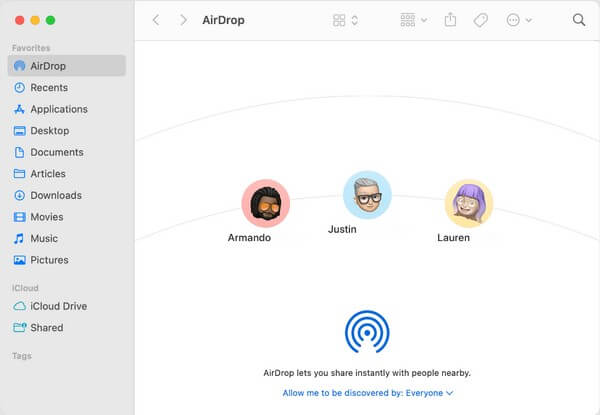
Krok 3Gdy twój iPhone zostanie wykryty przez komputer Mac przez AirDrop, otwórz Finder i wybierz zdjęcia, które chcesz przenieść. Później przeciągnij wybrane zdjęcia i upuść je na ikonę urządzenia w zrzut Sekcja. Spowoduje to automatyczne przesłanie obrazów do iPhone'a.
Część 4. Często zadawane pytania dotyczące przesyłania zdjęć z laptopa na iPhone'a
1. Czy mogę robić zdjęcia przez AirDrop na komputerze z systemem Windows?
Nie, nie możesz. Niestety system Windows nie obsługuje funkcji AirDrop i tylko urządzenia Apple oferują ją użytkownikom. Nawet jeśli używasz iPhone'a, nie będzie on przesyłał danych z systemu Windows. Możesz przesyłać zdjęcia lub inne dane przez AirDrop tylko wtedy, gdy Twoje urządzenia wysyłające i odbierające pochodzą od Apple, takie jak Mac, iPhone, iPad i iPod Touch.
2. Jak przenieść zdjęcia z laptopa na iPhone'a bez kabla USB?
Możesz użyć AirDrop do przesyłania zdjęć z laptopa na iPhone'a, jeśli nie masz kabla USB. Ale AirDrop nie będzie dostępny do przeniesienia, jeśli używasz systemu Windows. Dlatego polecamy FoneLab HyperTrans Zamiast. Ten program do przesyłania umożliwia przesyłanie bezprzewodowe, więc nie ma problemu, jeśli nie masz kabla USB. Aby wykonać transfer, potrzebujesz tylko, aby Twoje urządzenia łączyły się z tą samą siecią LAN.
Dziękujemy za czas poświęcony na zrozumienie metod opisanych w tym artykule. Mamy nadzieję, że udało nam się pomóc w przeprowadzeniu pomyślnej procedury transferu.
Dzięki FoneTrans na iOS będziesz mógł swobodnie przesyłać dane z iPhone'a na komputer. Możesz nie tylko przesyłać wiadomości tekstowe iPhone'a do komputera, ale także zdjęcia, filmy i kontakty można łatwo przenosić na komputer.
- Z łatwością przesyłaj zdjęcia, filmy, kontakty, WhatsApp i inne dane.
- Wyświetl podgląd danych przed przesłaniem.
- iPhone, iPad i iPod touch są dostępne.
